Какво да знаете
- Inkscape: Импортиране на файл с изображение и отметка Вграждане за тип импорт. Изберете изображение> Път > Проследяване на растерно изображение. Когато завършите, изтрийте оригиналното изображение.
- Отидете на Път > Прекъсване да разделя букви. В Свойства на документа, комплект Ширина/Височина до 500. Плъзнете, преоразмерете и запазете всяка буква като обикновен .svg.
- IcoMoons: Импортиране на всички букви. За всеки един изберете Генериране на шрифт, присвояване на unicode знак, запазване на зададено като .ttf. Импортиране в текстов процесор.
Създаването на персонализирани шрифтове не изисква скъп софтуер или големи артистични способности. Възможно е да се правят персонализирани шрифтове с помощта на Inkscape и IcoMoon, две безплатни програми, които работят на всеки компютър. Показваме ви как се използва Inkscape версия 0.92.4 за Windows, Mac и Linux.
Как да създадете свои собствени шрифтове
За да направите персонализирани шрифтове с Inkscape и Icomoon:
-
Отворете Inkscape и отидете на Файл > Внос.
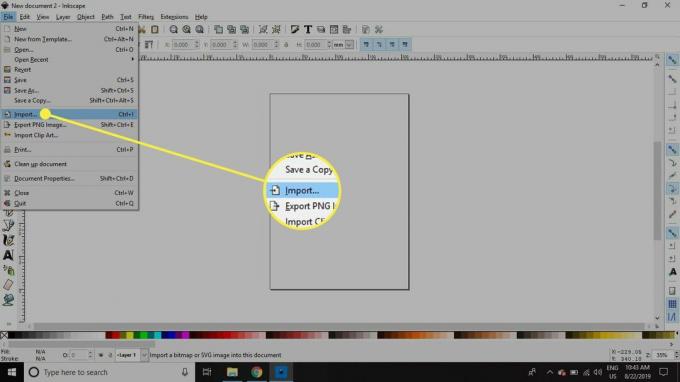
-
Изберете вашето изображение и изберете Отворете.
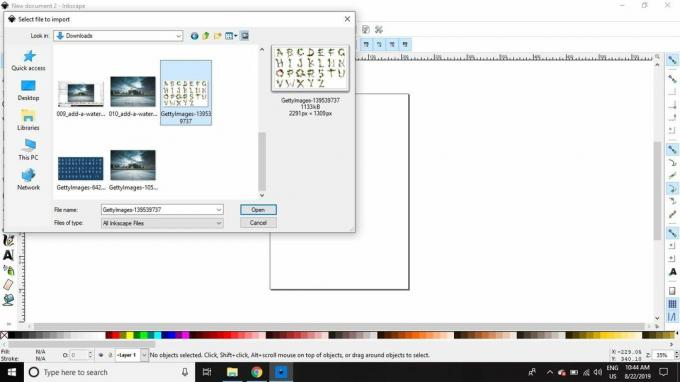
-
Уверете се Вграждане е избрано до Тип импортиране на изображение, след това изберете Добре.
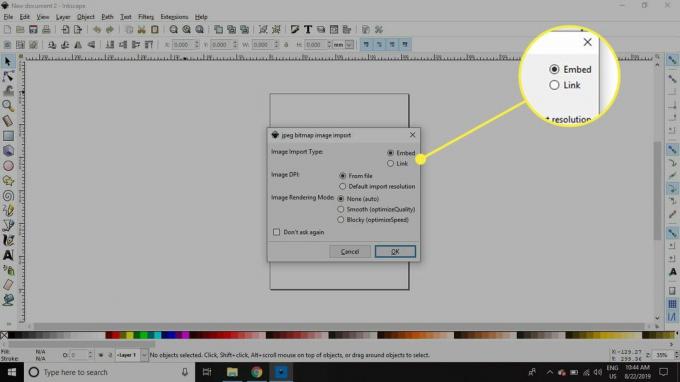
-
Ако изображението изглежда твърде малко или голямо в прозореца, отидете на Изглед > Мащабиране> Мащабиране 1: 1 за да коригирате изгледа.
За да преоразмерите изображението, кликнете върху него, за да се покажат дръжките на стрелките на всеки ъгъл, след което плъзнете една от дръжките, докато държите Ctrl или Команда ключ за запазване на първоначалните пропорции.

-
Кликнете върху снимката, за да се уверите, че е избрана и след това отидете на Път > Проследяване на растерно изображение за да отворите Диалог за проследяване на растерни изображения.
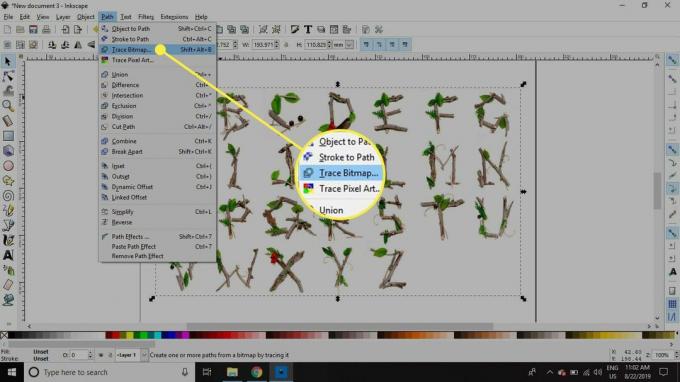
-
Поставете отметка в квадратчето до Преглед на живо за да видите как ще изглежда крайният продукт. Настройте настройките по ваш вкус или запазете настройките по подразбиране и изберете Добре.
Ако използвате снимка на рисунка, може да ви е по-лесно да заснемете снимката си отново с по-добро осветление, за да създадете изображение с по-силен контраст.

-
Когато проследяването приключи, буквите ще се появят директно върху снимката. Кликнете върху снимката и я плъзнете отстрани, за да разделите двата слоя, след което натиснете Изтрий на клавиатурата, за да го премахнете от документа. Ще ви останат само контурите на буквите.

-
Отидете на Път > Прекъсване за разделяне на буквите на отделни елементи.
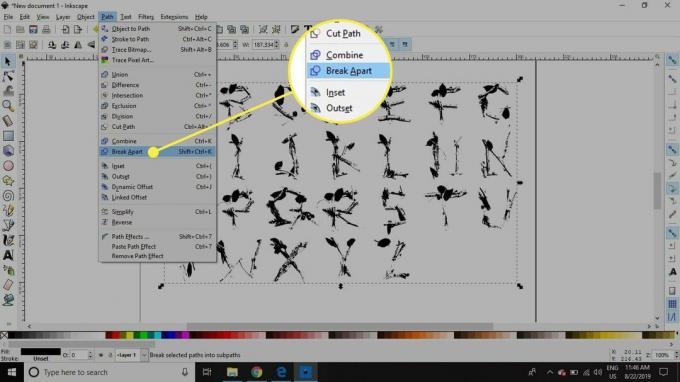
-
Някои отделни букви могат да бъдат разделени на множество елементи. За да групирате тези елементи заедно, нарисувайте поле около тях с Изберете инструмент, след това отидете на Обект > Група. Всяка буква трябва да бъде свой собствен елемент, така че може да е добра идея да направите това за всеки знак.

-
Отидете на Файл > Свойства на документа.

-
Нагласи Ширина и Височина да се 500px.
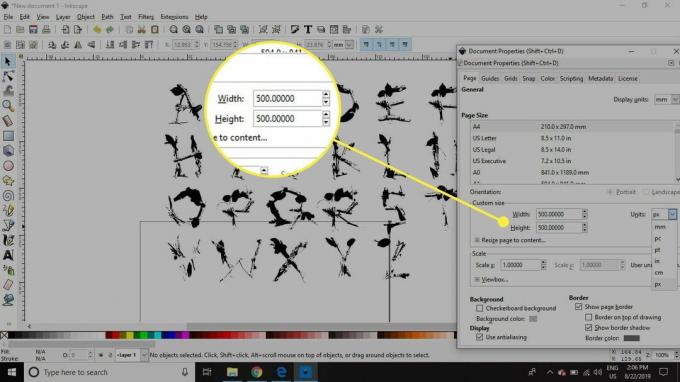
-
Плъзнете всичките си букви извън ръбовете на страницата.

-
Плъзнете първата буква върху страницата и след това плъзнете дръжките, за да преоразмерите буквата, така че да заема по-голямата част от страницата.
Не забравяйте да задържите Ctrl или Команда за да се запазят първоначалните пропорции.

-
Отидете на Файл > Запази като.
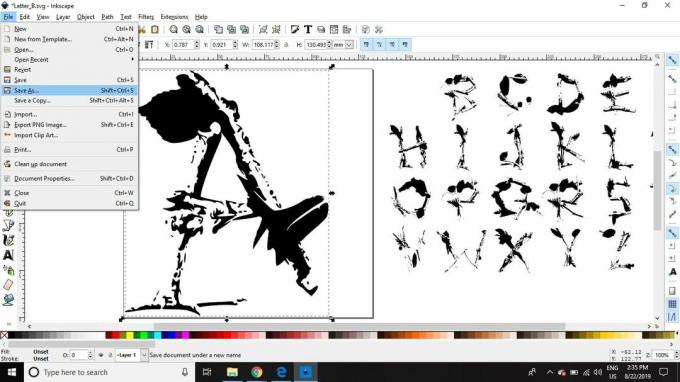
-
Дайте на файла смислено име и изберете Запазете.
Не забравяйте да запазите файла в обикновен .svg формат.
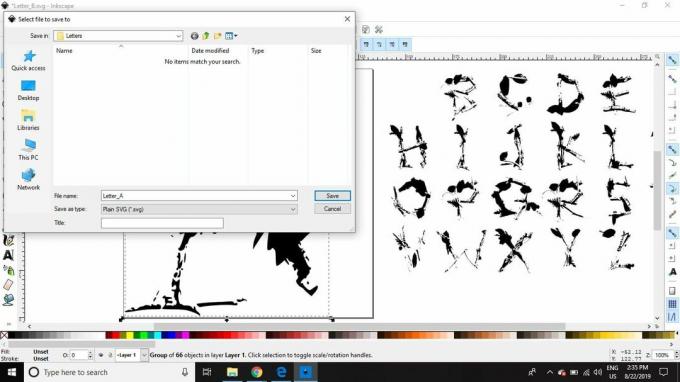
-
Преместете или изтрийте първата буква, след това поставете втората буква на страницата и повторете процеса, докато всяка буква се запази като отделен .svg файл.
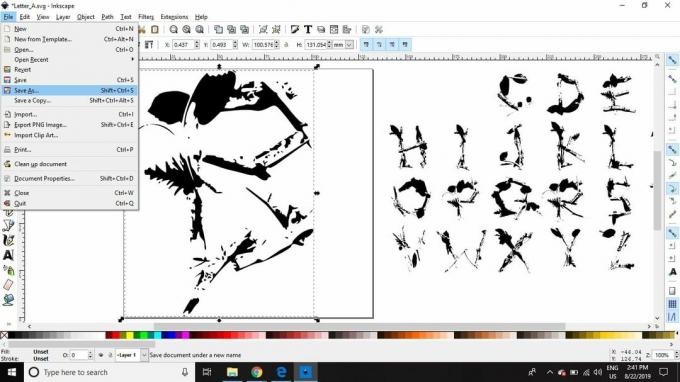
-
Отворете Icomoon в уеб браузър, след което изберете Импортиране на икони.

-
Изберете първата буква от вашия персонализиран набор от шрифтове и изберете Отворете.
Импортирането на няколко файла наведнъж може да доведе до срив на Icomoon, така че е най-добре да ги качите един по един.

-
Докато качвате всеки знак, той ще се появи на страницата. След като ги качите всички, щракнете върху всеки, за да го маркирате и изберете Генериране на шрифт в долния десен ъгъл.
Изберете молив в горната част на страницата, за да редактирате допълнително отделни знаци.

-
Присвояване на всяка буква на символ Unicode. Щракнете в дясната част на полето под всеки .svg файл и въведете символа, който искате да свържете с него. Icomoon автоматично ще открие подходящия шестнадесетичен код. Когато приключите, изберете Изтегли.
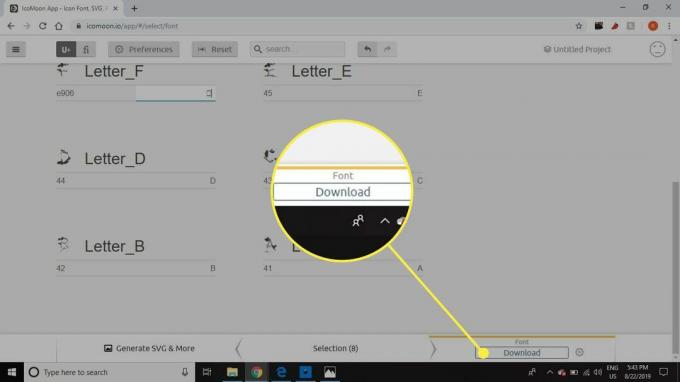
-
Вашият комплект ще бъде запазен като TrueType шрифт (.ttf) файл в .zip файл. Вече можете импортирайте вашия шрифт в Microsoft Word и други програми.
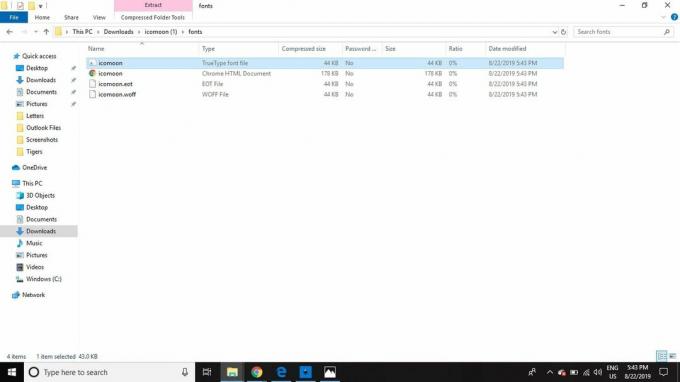
Какво ви е необходимо, за да създадете персонализирани шрифтове
Inkscape е безплатна графична програма с отворен код за Windows, Mac и Linux. IcoMoon е уебсайт, който ви позволява да качвате свой собствен SVG графика и ги конвертирате безплатно в шрифтове. Inkscape трябва да бъде изтеглен и инсталиран, докато IcoMoon работи във всеки уеб браузър. Нито една от програмите не изисква да предоставите своя имейл или друга лична информация.
Освен софтуера, ще ви трябва снимка на някои нарисувани букви. Ако ще създадете свой собствен, използвайте тъмно цветно мастило и бяла хартия за силен контраст и заснемете попълнените букви добро осветление. Също така, опитайте се да избягвате всякакви затворени интервали в букви, като буквата „O“, тъй като те ще усложнят нещата при подготовката на проследените ви букви.
Ако не искате да рисувате свои букви, можете да намерите безплатни изображения на азбуката онлайн. Уверете се, че включва всички знаци, които искате да използвате, включително главни и малки букви A-Z.
Можете също да нарисувате писмата си директно в Inkscape. Това може да работи особено добре, ако използвате таблет за рисуване.